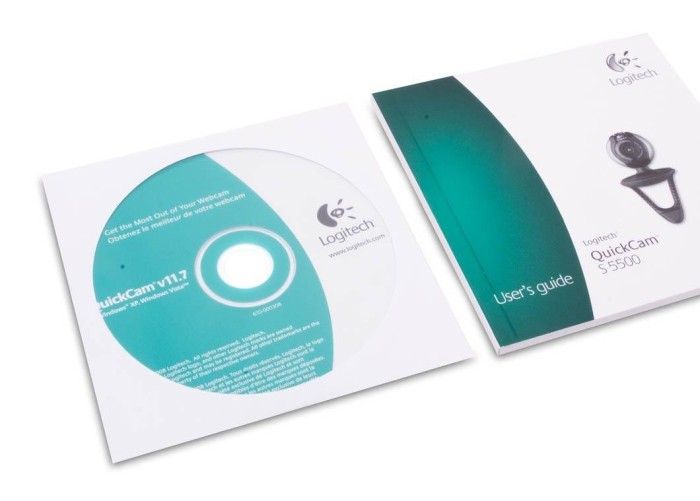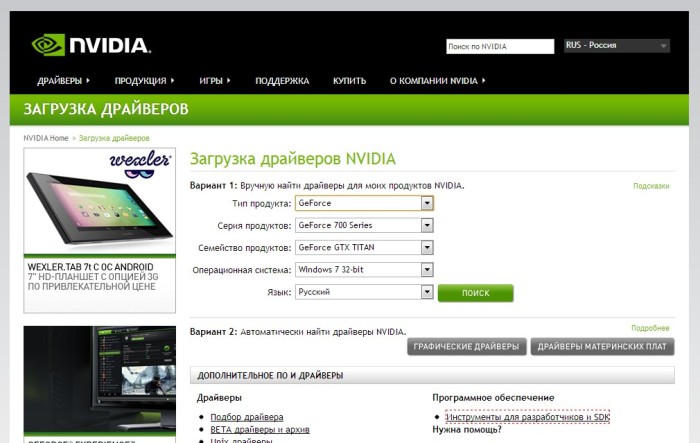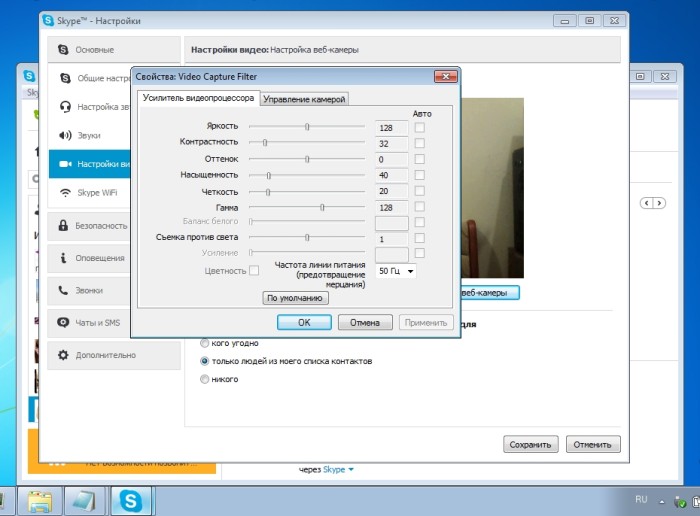Väčšina moderných notebookov má vstavané webkamery. Bez tohto zariadenia, neexistuje žiadna živý komunikácia v reálnom čase s videom z Partnera. Toto zariadenie však musí byť inštalované na stacionárnych počítačoch, nie je k dispozícii v súprave. Ak máte takúto potrebu, ale inštalačný postup vás desí, čím sa zmeníte týmto krokom za krokom a vykonajte realizačné plány.
Rovnako ako akékoľvek štandardné počítačové zariadenie, webová kamera sa pripája k systémovej jednotke pomocou kábla. Samotné komory samotné je pripevnené hlavne v oblasti monitora alebo priamo na ňom, takže interlokátor môže jasne vidieť vašu tvár pred obrazovkou. A vzdialenosť medzi systémovej jednotky a monitorom môže byť významná. Preto, nákup webovej kamery, starať sa o existujúci kábel voľne pokrytý túto vzdialenosť. Konektor prijatý pre zariadenia tohto typu má štandard USB. Vstupy pre neho vo väčšine stavov sú umiestnené na zadnom paneli systému, nie je možné ich zmiasť. Ak je fotoaparát umiestnený na notebooku, ktorý sa tiež stane, poznamenajte si, že potrebné porty môžu byť tiež umiestnené na prednom páse alebo na boku. Nájdenie bezplatného USB konektora, odvážne pripojte svoje webové zariadenie do systému. Teraz musíte urobiť ovládače webovej kamery. Operačný systém často rozpozná neznáme zariadenie a automaticky nainštaluje požadovaný ovládač z vlastnej základne. Ak je to váš prípad, po krátkom časovom období vám systém informuje s kontextovým oknom, ktoré je zariadenie nainštalované a pripravené na prácu. V opačnom prípade musí byť vodič manuálne uviesť. Súprava s kamerou by mala mať CD so všetkou potrebnou funkčnosťou. Spustením informačného média cez jednotku, postupujte podľa pokynov ponuky a nainštalujte ovládač do počítača. Mať prístup k nim, samotný operačný systém identifikuje webovú kameru a informuje o svojej pripravenosti na prácu.Pomocou popísaného zariadenia je možné nielen komunikovať tvárou v tvár online s priateľmi a príbuznými, ale aj na vykonávanie pracovného videokonferencie, fotografovať na účty, zaznamenať rôzne video obsah, uloženie špeciálnych efektov na ne. Nezabudnite však na skutočnosť, že webové kamery nie sú vybavené mikrofónmi, takže pre plnohodnotnú komunikáciu nezabudnite doplniť počítač na prostriedky prijímania a prenosu zvukov.